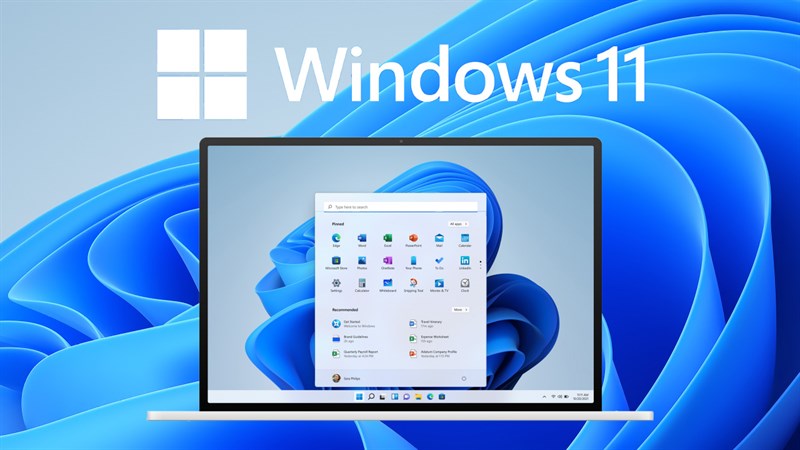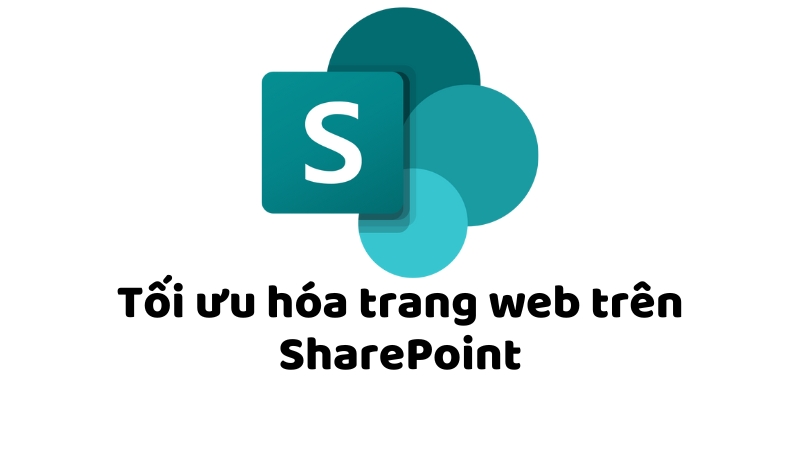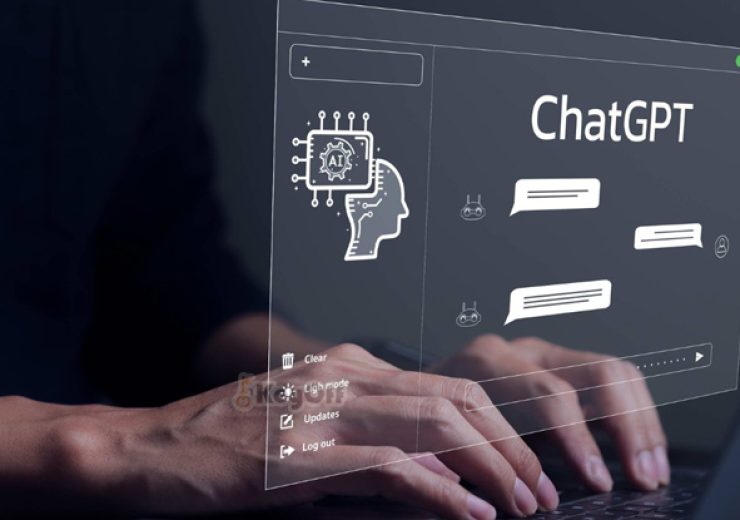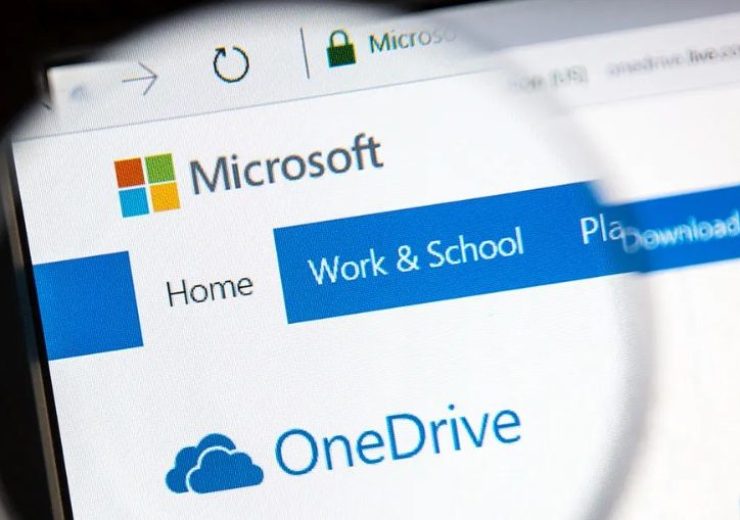Cách bật và sử dụng Cortana trên Windows 10
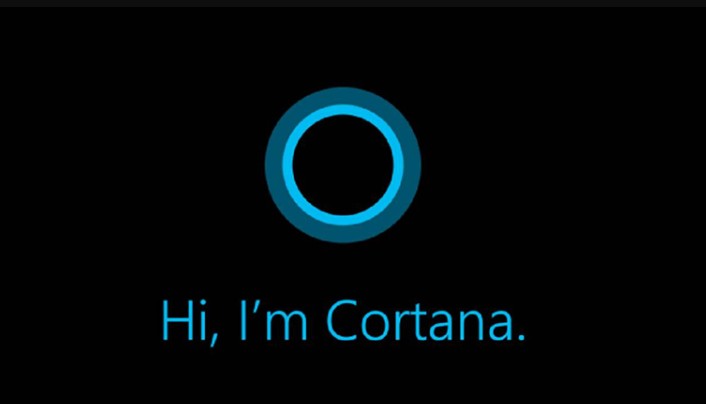
Cortana là trợ lý ảo thông minh của Microsoft, giúp người dùng thực hiện nhiều tác vụ nhanh chóng và hiệu quả trên hệ điều hành Windows 10. Tuy nhiên, nhiều người vẫn chưa tận dụng hết khả năng của Cortana. Trong bài viết này, chúng tôi sẽ hướng dẫn bạn cách bật và sử dụng Cortana trên Windows 10 để làm việc hiệu quả hơn.
Cortana Là Gì?
Cortana là một trợ lý ảo được tích hợp sẵn trong Windows 10, giúp người dùng thực hiện các tác vụ như tìm kiếm thông tin, thiết lập lời nhắc, gửi email, mở ứng dụng và nhiều tính năng khác chỉ bằng lệnh thoại hoặc văn bản. Với sự trợ giúp của Cortana, bạn có thể tiết kiệm thời gian và làm việc một cách thuận tiện hơn.
Cách Bật Cortana Trên Windows 10
Để bật Cortana trên Windows 10, bạn làm theo các bước đơn giản sau:
Bước 1: Kiểm Tra Cortana Có Được Kích Hoạt Không
Cortana có thể đã được kích hoạt sẵn trên máy tính của bạn. Để kiểm tra, bạn chỉ cần nhấn vào biểu tượng Cortana (hình vòng tròn có dấu chấm) ở thanh tác vụ hoặc sử dụng lệnh thoại “Hey Cortana” (nếu đã bật).
Bước 2: Bật Cortana Trong Cài Đặt
- Mở Cài Đặt: Nhấn Start và chọn Settings (Cài đặt).
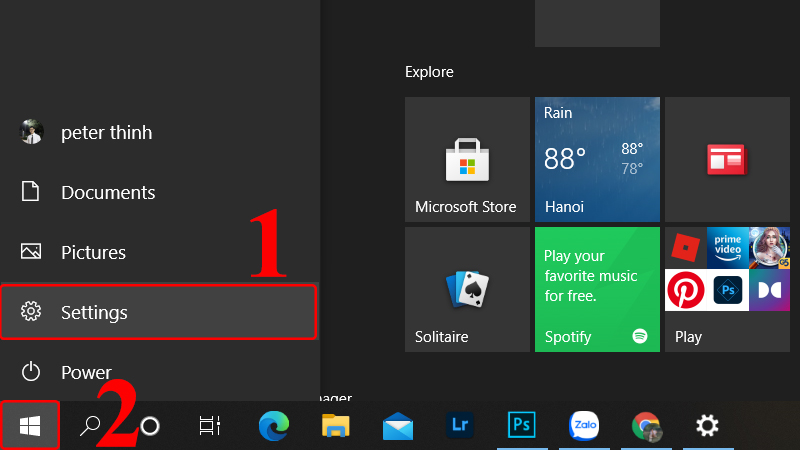
- Chọn Cortana & Search: Trong cửa sổ cài đặt, chọn Cortana & Search.
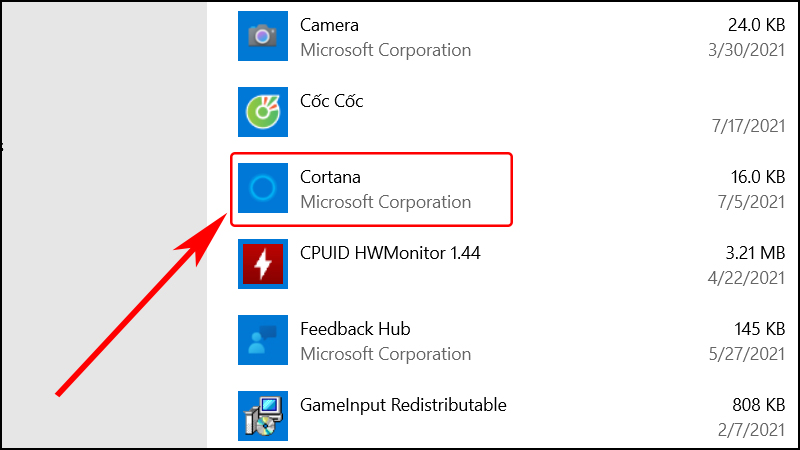
- Bật Cortana: Trong phần này, bạn sẽ thấy tùy chọn Let Cortana respond to “Hey Cortana”. Bật tùy chọn này để có thể gọi Cortana bằng giọng nói. Bạn cũng có thể bật Cortana khi bạn nhấn phím Windows + C.
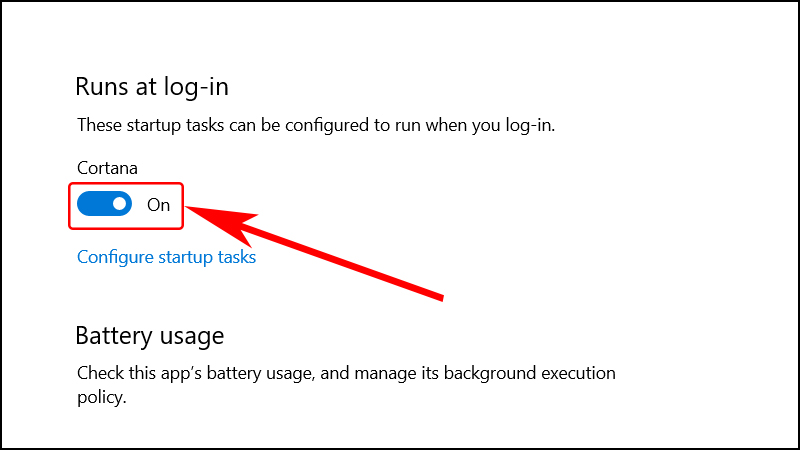
Bước 3: Cho Phép Cortana Truy Cập Dữ Liệu Cá Nhân
Cortana cần quyền truy cập vào một số dữ liệu cá nhân để hoạt động hiệu quả, như lịch trình, vị trí và các thông tin khác. Bạn có thể bật các quyền này trong Cài Đặt → Privacy → Speech, inking & typing.
Cách Sử Dụng Cortana Trên Windows 10
Sau khi bật Cortana, bạn có thể sử dụng nó để thực hiện nhiều tác vụ khác nhau. Dưới đây là một số lệnh và cách sử dụng phổ biến:
1. Tìm Kiếm Thông Tin
Bạn có thể sử dụng Cortana để tìm kiếm thông tin trên web hoặc trong máy tính. Chỉ cần nhấn vào biểu tượng Cortana và nhập hoặc nói câu hỏi của bạn. Ví dụ:
- “What is the weather like today?”
- “Search for the latest news.”

2. Cài Đặt Lời Nhắc và Lịch
Cortana có thể giúp bạn cài đặt các lời nhắc hoặc sự kiện trong lịch. Ví dụ, bạn có thể nói:
- “Remind me to call John at 3 PM.”
- “Add meeting with boss to my calendar tomorrow at 9 AM.”
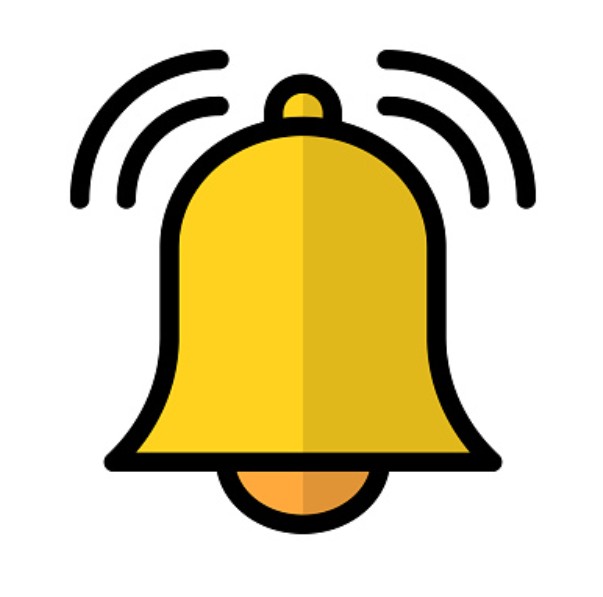
3. Mở Ứng Dụng và Tài Liệu
Bạn có thể yêu cầu Cortana mở ứng dụng hoặc tài liệu trên máy tính của bạn. Ví dụ:
- “Open Microsoft Word.”
- “Open the document named ‘Project Proposal.'”
4. Điều Khiển Các Cài Đặt Hệ Thống
Cortana có thể giúp bạn thay đổi các cài đặt hệ thống. Ví dụ:
- “Turn off Bluetooth.”
- “Increase the volume.”
5. Tìm Kiếm Trên Máy Tính
Cortana cũng hỗ trợ tìm kiếm trên máy tính của bạn. Bạn chỉ cần yêu cầu:
- “Search for pictures of my vacation.”
- “Find documents I worked on last week.”
Một Số Mẹo Sử Dụng Cortana
- Dùng lệnh giọng nói: Bạn có thể nói “Hey Cortana” để bắt đầu cuộc trò chuyện mà không cần phải nhấn bất kỳ nút nào.
- Sử dụng ngữ pháp tự nhiên: Cortana có thể hiểu các câu lệnh thông qua ngữ pháp tự nhiên, vì vậy bạn không cần phải sử dụng lệnh cứng nhắc.
- Khám phá thêm lệnh: Bạn có thể thử các câu hỏi thú vị như “What’s the news today?” hoặc “Tell me a joke” để khám phá thêm các tính năng của Cortana.

Cortana là một công cụ mạnh mẽ giúp bạn thực hiện các tác vụ nhanh chóng và hiệu quả trên Windows 10. Việc bật và sử dụng Cortana không chỉ giúp tiết kiệm thời gian mà còn giúp bạn tận dụng tối đa các tính năng thông minh mà hệ điều hành này cung cấp. Hãy bắt đầu khám phá Cortana ngay hôm nay để nâng cao năng suất làm việc của mình!